映画とテレビアプリがフリーズしている、Windows11/10で動作していないまたは開いていない
映画とテレビ アプリ(映画とテレビと呼ばれます 一部の地域では)Windows10デバイスで最新のHD映画やテレビ番組をお届けします。新しい大ヒット映画やお気に入りの名作をレンタルして購入するか、昨夜のテレビエピソードに追いつきます。このアプリは、インスタントオンHDとビデオコレクションへの高速アクセスも提供します。一部のユーザーは、アプリのエラーまたは誤った設定が原因で、Windows 11/10でMovies&TVアプリを使用する際に問題が発生する可能性があります。この投稿では、この問題の修正に役立つ可能性のある解決策のいくつかを概説します。
Microsoft Movies&TVアプリでできることは次のとおりです。
- Windowsデバイスで最新の映画をレンタルして購入します。
- 最新のテレビ番組を放映した翌日に入手します。
- HDですぐに視聴できます。
- プログラムを選択するときは、顧客と評論家の評価を使用してください。
- Xbox 360、Xbox One、Windows 10デバイス、Windows Phone、およびWebで購入とレンタルを監視します。
- ほとんどの映画やテレビ番組で利用できるクローズドキャプション。
映画とテレビアプリがフリーズしている、機能していない、開いていない
映画とテレビに直面している場合 アプリ( Films&TV と呼ばれます 一部の地域)の問題については、以下の推奨ソリューションを順不同で試して、問題の解決に役立つかどうかを確認できます。
- 設定を確認する
- Tempフォルダをクリアする
- アプリをリセットする
- InternetExplorerの設定をリセットする
- デフォルトのライブラリを復元する
リストされている各ソリューションに関連するプロセスの説明を見てみましょう。
1]設定を確認します
コンピューターの時刻、日付、言語、および地域の設定が正しいことを確認するには、次の手順を実行します。
- Windowsキー+Iを押して[設定]を開きます。
- 時間と言語をタップまたはクリックします 。
- 日付と時刻のいずれかを選択します または地域と言語 すべての設定を確認してください。
その後、Movies&TVアプリの問題が解決しないかどうかを確認します。その場合は、次の解決策に進みます。
2]一時フォルダをクリアします
コンピューターのTempフォルダーをクリアするには、次の手順を実行します。
- Windowsキー+Rを押します。
- [実行]ダイアログボックスで、「 temp」と入力します 、次にEnterキーを押します。
- Ctrlキーを押しながらAキーを押して、すべてのファイルとフォルダを選択します。
- 次に、キーボードのDeleteキーを押すか、右クリックして、削除をタップまたはクリックします。 。
- 一部のファイルまたはフォルダが使用中であることが通知された場合は、[スキップ]を選択します 。
その後、Movies&TVアプリの問題が解決しないかどうかを確認します。その場合は、次の解決策に進みます。
3]アプリをリセットします
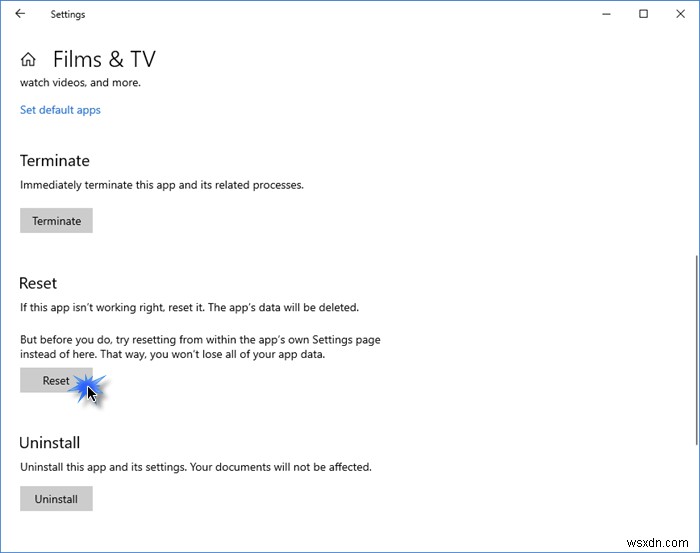
このWindowsストアアプリをWindows10の[設定]からリセットし、役立つかどうかを確認してください。
[設定]>[アプリ]>[アプリと機能]を開きます。 映画とテレビを探します アプリ、または Films&TV 場合によってはアプリ。
[詳細オプション]を選択し、[リセット]ボタンをクリックします。
4]InternetExplorerの設定をリセットする
Internet Explorerの設定をリセットするには、次の手順を実行します。
- [スタート]をクリックし、 IE11と入力します Enterキーを押してInternetExplorerを起動します。
- ウィンドウの右上にある歯車のアイコンをクリックするか、 ALT + Xを押します 。
- インターネットオプションを選択します メニューから。
- 詳細をクリックします タブ。
- [リセット]をクリックします>リセット 。
- 閉じるをクリックします 。
これで、IEを終了して、コンピューターを再起動できます。起動チェック時に、Movies&TVアプリの問題が解決されたかどうか。そうでない場合は、次の解決策に進みます。
5]デフォルトのライブラリを復元する
注 :ライブラリを削除して再作成しても、ライブラリ内のデータには影響しません。
コンピュータのデフォルトライブラリを復元するには、次の手順を実行します。
- Windowsキー+Eを押してファイルエクスプローラーを開きます。
- 左側のペインで、ライブラリをタップまたはクリックします 。
ライブラリがリストに表示されていない場合は、[表示]を選択します 画面上部にあります。 [ナビゲーション]ペインのメニューで、[すべてのフォルダを表示]を確認してください が選択されています。
- 各ライブラリ(ドキュメント、画像、音楽、ビデオ)を右クリック(またはタップアンドホールド)してから、削除をタップまたはクリックします 。
- 左側のペインで、ライブラリを右クリック(またはタップアンドホールド)してから、デフォルトのライブラリを復元をクリックします。 。
このアクションにより、ライブラリが再作成されます。これで、ライブラリフォルダ内のすべてのデータにファイルエクスプローラから再びアクセスできるようになります。
映画とテレビアプリの問題が解決したかどうかを確認できるようになりました。
そうでない場合は、Microsoftサポートに連絡できます。
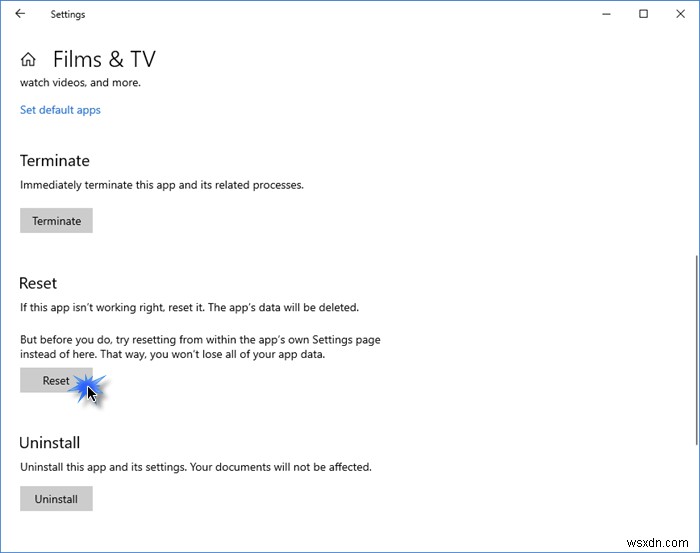
-
天気アプリが機能していないか、Windows11/10で開いていません
専門家によると、特に地球温暖化が問題となる時期には、天候に遅れずについていくことが非常に重要です。 Windows 11/10で天気に追いつくための最良の方法 、デフォルトの天気アプリを使用することです 。さて、何らかの理由でWeatherアプリを使おうとしても機能しない場合は、すぐに問題があることが明らかになるはずです。そのため、ここにいます。または、Windows10Weatherアプリのライブタイルが機能していない可能性があります。いずれにせよ、私たちはあなたをカバーしました! 天気アプリが機能していないか、Windowsで開いていません Weatherアプリのライブタイルが機能しな
-
Windows セキュリティ アプリが動作しない?これが修正です! (Windows11/10)
サイバー犯罪行為と悪意のある脅威が驚くべき速さで増加しています!私たちは皆、このデジタル エコシステムの一部である傾向があるため、オンライン プライバシーを保護することは非常に重要です。ハッカーは、さまざまな欺瞞的なトリックやテクニックを使用して、デバイスへの不正アクセスを取得し、機密データを攻撃します。 そうです、デジタル セキュリティは、今日の時代で最も気になるテーマの 1 つです。同意しませんか?警戒を怠らないためには、ハッカーの悪質な計画の一歩先を行く必要があります。そのためには、データを保護し、デバイスを感染から保護する専門的なマルウェア対策またはウイルス対策ソフトウェアに頼ることが
